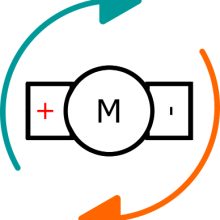Minulý týden jste si mohli v prvním článku ze série Raspberry Pi přečíst úvodní informace, co to vlastně Raspberry Pi je. Pokud jste se rozhodli, že byste mu chtěli dát šanci, tak v tomto článku Vás provedu základními kroky k úspěšnému běhu Raspberry Pi.

V minulém článku jsem Vám ukázal dvě základní varianty desek, které jsou nejvíce oblíbené. Jedná se o desky Raspberry Pi 3 a Zero. Já budu v tomto článku popisovat veškeré kroky pro variantu RPi 3, ale pokud jste si koupili verzi Zero, jednotlivé kroky instalace jsou pro Vás úplně stejné. Jediným rozdílem pro majitele Zera je to, že pro připojení obrazovky nebo USB zařízení musejí použít adaptéry (microUSB -> USB, miniHDMI -> HDMI).

Prvním krokem je příprava všech věcí, které potřebujeme k prvnímu spuštění Raspberry Pi. Po výběru samotné desky budeme potřebovat také paměťovou kartu typu microSD. Paměťová karta zde slouží jako uložiště jak pro systém, tak i programy a data. Vyplatí se zakoupit buď 8 nebo 16 GB variantu, případně 32 GB, pokud plánujete ukládat hodně dat (anebo použít pro data připojenou flashku či externí disk). Při nákupu si dejte pozor nejen na kapacitu, ale také na rychlost, kdy za sebe doporučuji alespoň karty třídy Class 10.
Kromě paměťové karty budeme potřebovat také napájecí zdroj, který má konektor microUSB. Pro první pokusy Vám bude pravděpodobně stačit nabíječka na telefon, která dokáže dát minimálně 1 A, ideálně však 2 A a více. Prodávají se také speciální napájecí adaptéry pro Raspberry Pi, které mají většinou výstup 5 V a 2,4 A.
Posledními věcmi jsou klávesnice a myš, abyste mohli Raspberry Pi ovládat a HDMI kabel pro propojení s televizí či monitorem.

Druhým krokem bude výběr operačního systému (zkratka OS). Tento důležitý software běží na RasPi podobně jako na Vašem počítači Windows (nebo macOS na počítačích Apple). A jak uvidíte později, od zmíněných Windows se vzhledově zas tolik neliší, takže se nemusíme bát.
Pro mikropočítače Raspberry Pi máme na výběr širokou škálu operačních systémů, kdy jsou k dispozici jak univerzální OS, tak i systémy připravené na určitou činnost. Z těchto bych zmínil například OS RetroPie, který je připraven jako videoherní systém, ke kterému stačí už jen připojit ovladač, nahrát emulátory starých konzolí a hrát.

Další skupinou oblíbených specializovaných systémů jsou multimediální OS. Mezi tyto systémy patří například LibreELEC nebo OSMC. Jak z názvu této kategorie vyplývá, tyto systémy jsou připraveny plnit funkci multimediálního systému pro Vaši televizi či monitor. Samotný program pro ovládání hudby či filmů je pak nejčastěji použit program Kodi (dříve XBMC).
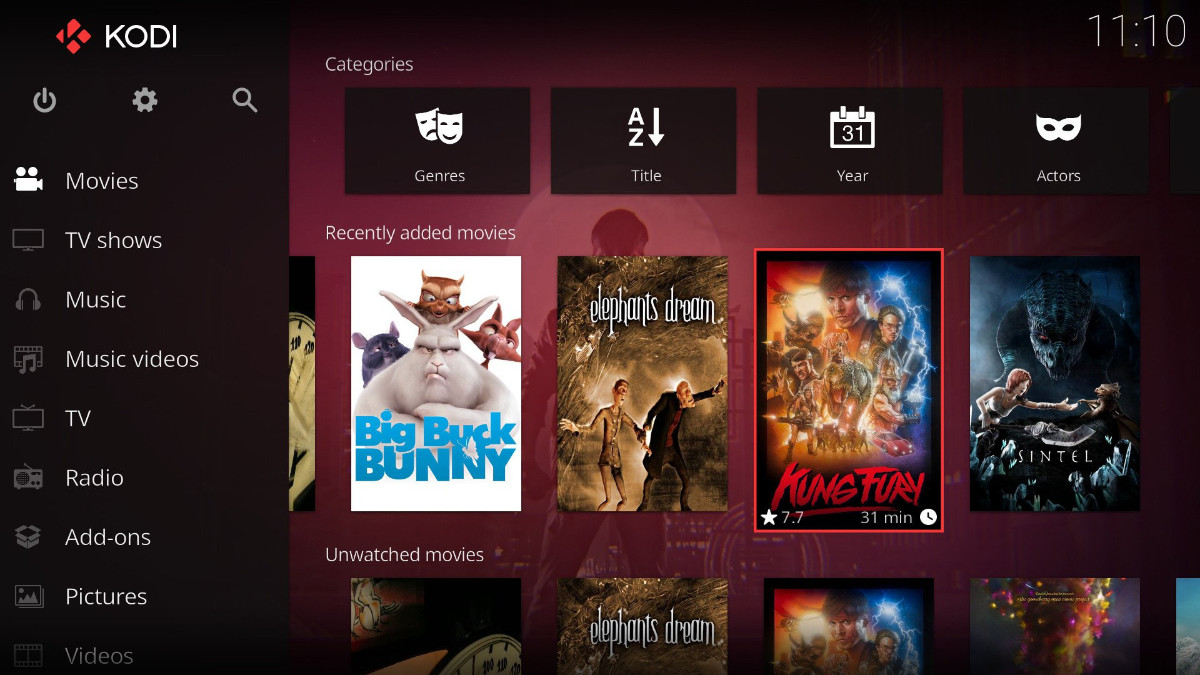
Pro tento návod bych ale začal čistým operačním systémem, který je připraven na běžnou práci a můžete ho následně rozšířit dle libosti. Nejčastěji je použit operační systém Rasbian, který vychází z plnohodnotné linuxové distribuce Debian. Tento OS je spoluvyvíjen autory Raspberry Pi a je díky tomu velmi stabilní.
Pro instalaci samotného systému Raspbian na počítač Raspberry Pi můžeme využít dvou variant. První varianta je stažení obrazu systému Raspbian a jeho následné nahrání na paměťovou kartu pomocí programu Etcher (návod zde).
My ale využijeme jednodušší variantu, která se jmenuje NOOBS (New Out Of the Box Software). V tomto případě stačí navštívit tuto webovou stránku pro stažení archivu s aktuální verzí NOOBS a stáhnout jednu z uvedených variant. První „offline“ varianta obsahuje větší archiv, kde už je ale připraven systém Raspbian a můžeme ho tedy nainstalovat bez připojení na internet. Druhá „network only“ varianta vyžaduje připojení na internet, protože právě z něj se v průběhu instalace stahuje OS.
Než se nám stáhne zvolený archiv s NOOBS si můžeme připravit paměťovou kartu. Tato karta musí mít alespoň 8 GB. Pro použití s Raspberry Pi je nutné provést její naformátování, takže z ní veškerá data zazálohujte stranou. Na přípravu karty můžete použít program SD Memory Card Formatter (ke stažení zde).
Po jeho instalaci ho můžeme spustit a měli bychom vidět v seznamu karet naši SD kartu. Po jejím výběru potvrdíme variantu mazání „Quick format“ a můžeme do políčka níže napsat nový název karty. Pak už jen potvrdíme formátování pomocí tlačítka „Format“ a vyčkáme pár sekund.
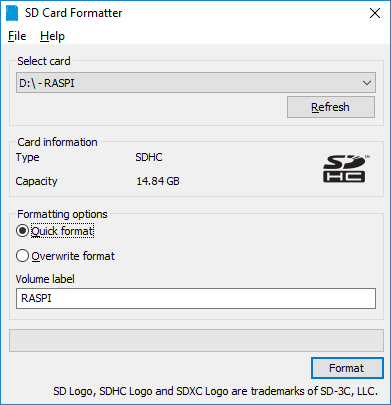
Po tomto kroku můžeme přistoupit k nahrání obsahu staženého archivu NOOBS na naformátovanou SD kartu.
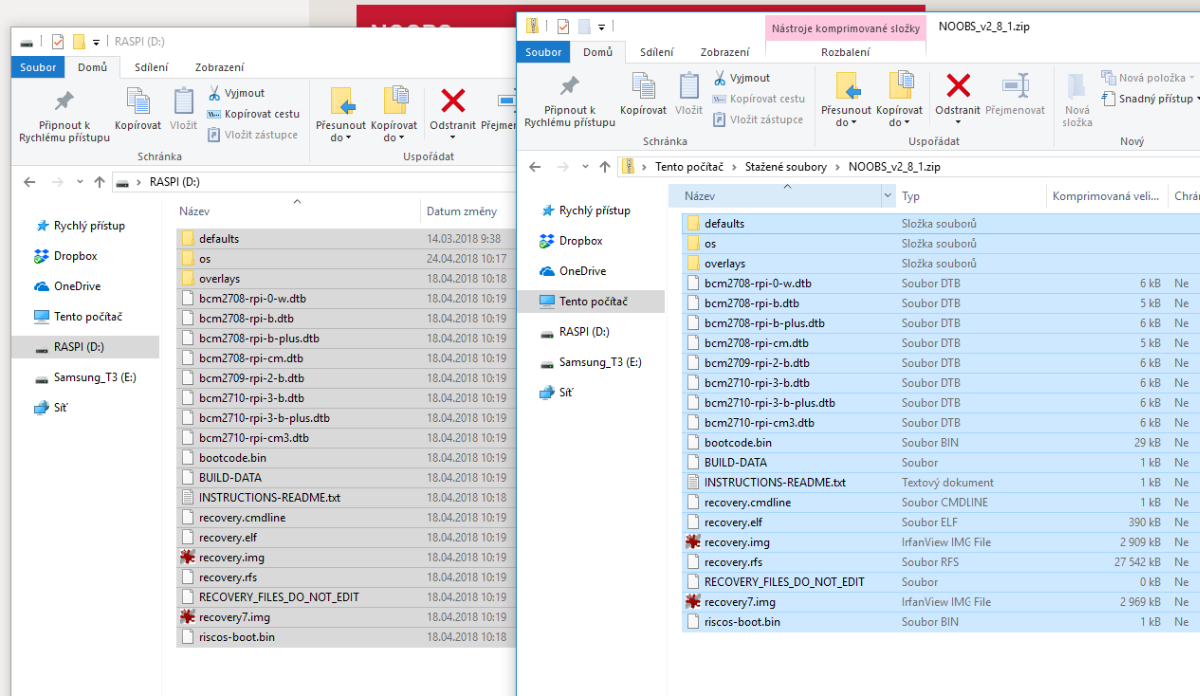
Po tomto kroku máme připravený NOOBS na SD kartě a můžeme přejít k prvnímu spuštění. Po zapojení klávesnice, myši, paměťové karty a HDMI kabelu můžeme připojit napájecí microUSB kabel.
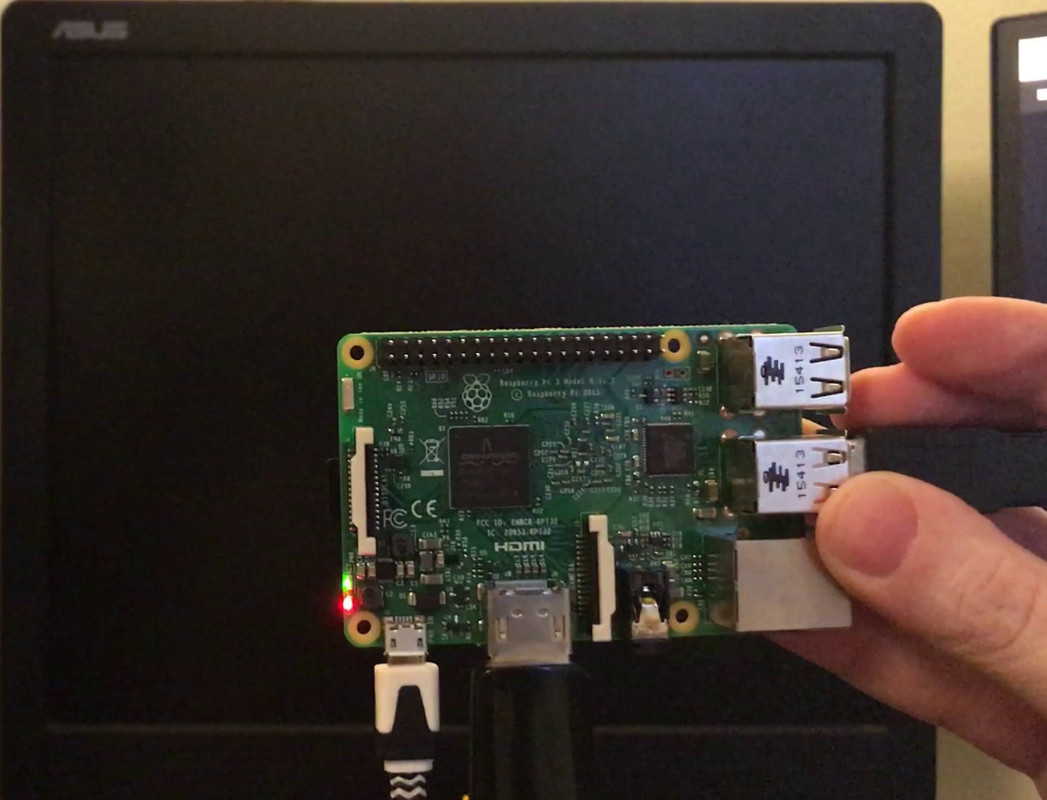
Po chvilce načítání nás uvítá obrazovka NOOBS, kde zvolíme křížkem distribuci Raspbian a potvrdíme její instalaci pomocí tlačítka „Install“.
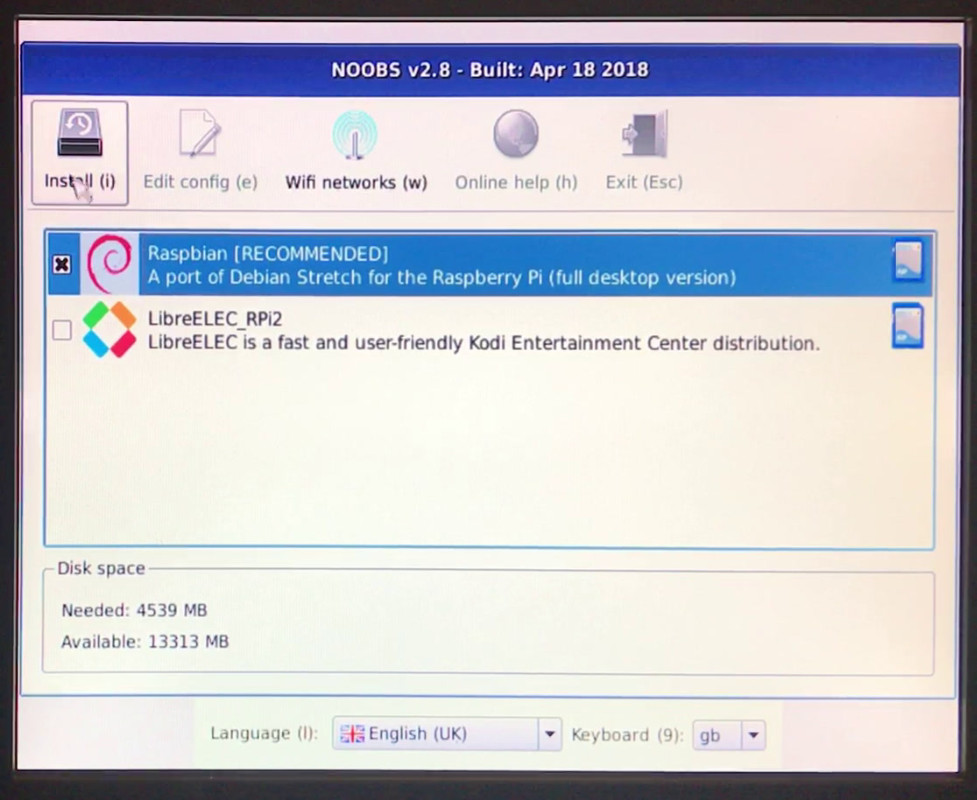
Nyní proběhne instalace operačního systému, která dle rychlosti Vaší karty může trvat cca 20-30 minut.
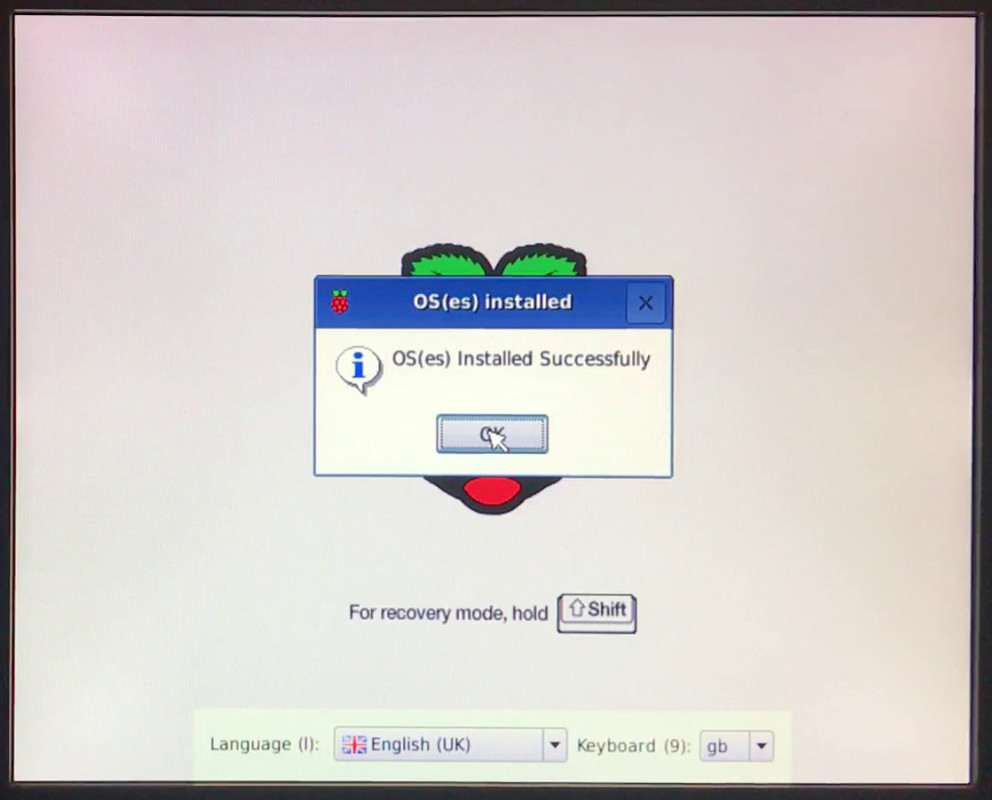
Po instalaci uvidíte potvrzující hlášku „OS Installed Succesfully“. Tuto hlášku můžete potvrdit pomocí tlačítka „OK“, které restartuje Raspberry. To následně začne nabíhat už do nainstalovaného systému Raspbian. Pokud byste někdy měli problém s nainstalovaným systémem a chtěli ho obnovit, stačí při startu Raspberry Pi držet tlačítko „Shift“ na klávesnici a dostanete se na úvodní NOOBS obrazovku.
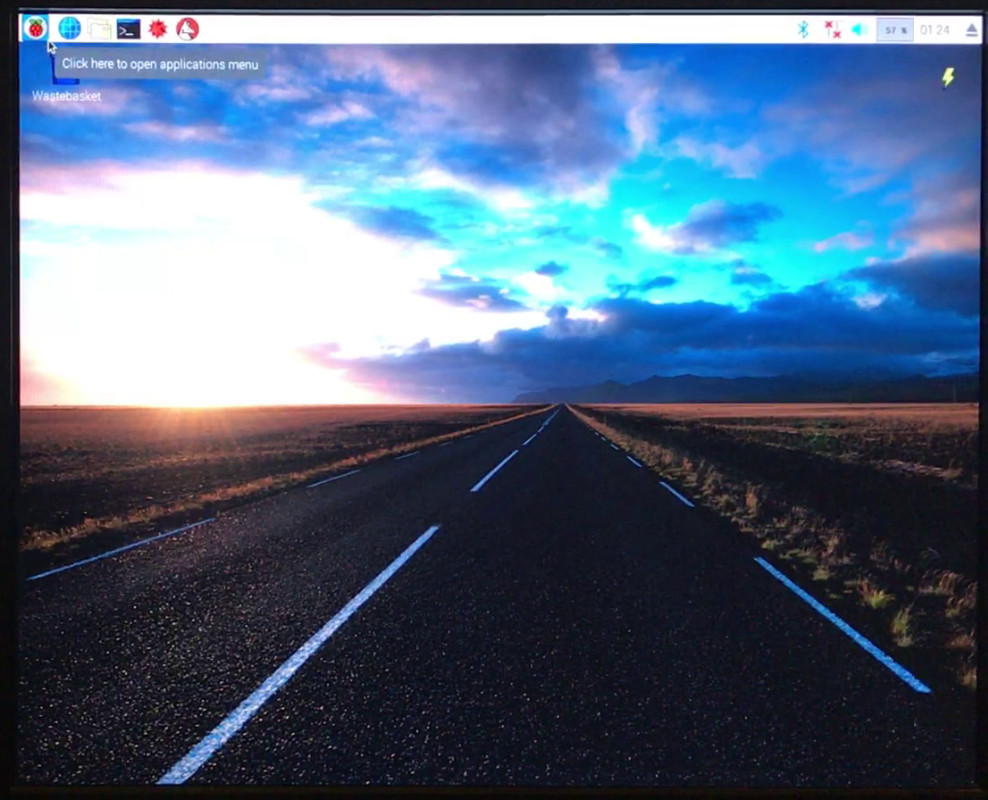
Po naběhnutí Vás uvítá plocha s horní nástrojovou lištou, kde v tomto návodu skončíme. Můžete si projít nabídky s programy a až budete chtít Raspberry Pi vypnout, stačí otevřít nabídku a zvolit volbu „Shutdown“.
Zmíněné Raspberry Pi desky na eshopu:
Raspberry Pi 3 B:
https://dratek.cz/arduino/1385-raspberry-pi-3-model-b-quad-core-1-2-ghz-64bit-cpu-1gb-ram-wifi-bluetooth-4-1-1473147122.html
Raspberry Pi 3 B+:
https://dratek.cz/arduino/3067-raspberry-pi-3-model-b-64-bit-1gb-ram.html
Raspberry Pi Zero:
https://dratek.cz/arduino/3106-raspberry-pi-zero-h.html